有时候由于工作需要,常在PPT中应用个性化模板,那么在PPT中如何新建自定义PPT主题呢?我们一起来看看吧!首先打开PPT演示文稿,创建四张空白文档(连按四下enter键),点击工作栏【视图......
2022-05-05 183 自定义PPT主题
我们都知道ppt幻灯片神奇的地方就是内置了很多动画效果,我们可以给ppt中的文本、图片、形状设置不同的动画效果,让幻灯片播放的时候增加动画效果从而显示的更加生动,PPT中设置幻灯片的动画效果具体操作如下:
1、在“普通”视图的“幻灯片”选项卡下,单击右侧的第一张幻灯片。
2、在幻灯片编辑区中,单击标题“第一个演示文稿—小故事”,在标题四周出现控制柄,如图1所示。

图1
3、选择“幻灯片放映”→“自定义动画”命令(见图2),打开“自定义动画”任务窗格。
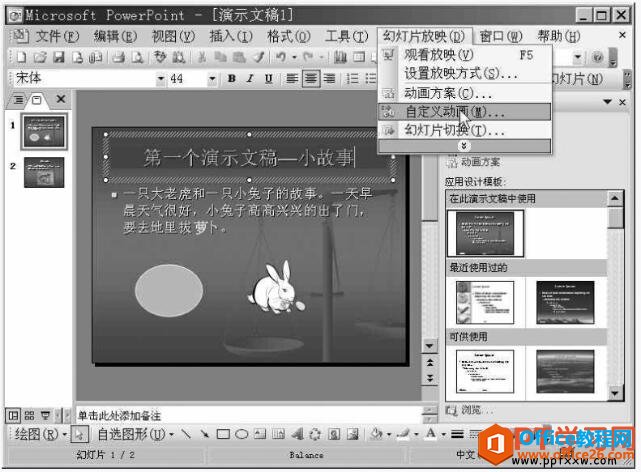
图2
4、在“自定义动画”任务窗格中,单击“添加效果”按钮,在打开的“效果”下拉菜单中选择“进入”命令;在弹出的子菜单上选择一种效果(如选择“飞入”效果),如图3所示。

图3
5、单击幻灯片中文本框中的文字,选中幻灯片中的方框。
6、重复步骤(3)和步骤(4),在子菜单中选择动画效果,选择“渐变”命令。
7、选中幻灯片中的剪贴画,重复步骤(4),在子菜单中选择“百叶窗”动画效果。
8、选中幻灯片中的图形,重复步骤(4),在子菜单中选择“菱形”动画效果。
9、切换到第二张幻灯片,分别给标题文字、正文文字、图形和剪贴画设置与第一张幻灯片中各个对象一样的动画效果。
通过上面的一个小例子我们知道了在ppt2003中如何设置幻灯片动画效果,动画效果是我们平常PPT制作不可缺少的一个效果,所以一定要认真学习。
标签: PPT中设置幻灯片的动画效果
相关文章

有时候由于工作需要,常在PPT中应用个性化模板,那么在PPT中如何新建自定义PPT主题呢?我们一起来看看吧!首先打开PPT演示文稿,创建四张空白文档(连按四下enter键),点击工作栏【视图......
2022-05-05 183 自定义PPT主题

我们有时候在使用PPT过程中需要在PPT中批量插入图片三种方法,你知道怎样在PPT中批量插入图片吗?今天小编就教一下大家在PPT中批量插入图片三种方法。一、把多张图片批量插入到一张幻灯......
2022-05-05 355 PPT批量插入图片

如何在PPT中绘制倒金字塔的逻辑表达效果老规矩,方法看看效果。是一个倒金字塔逻辑思路表达,表达经过层层筛选总结,最后合作得以实现的表达。这种有立体的环形的金字塔怎么绘制呢?......
2022-05-05 491 PPT绘制倒金字塔效果

用PPT演示文稿的操作中,我们会根据需要进行背景设置,如果想使用电脑上的图片,例如团队照片、网上下载的图片,我们该怎么操作呢?第一步,在页面空白处,点击右键,点击【设置背景......
2022-05-05 261 PPT背景